GIFをWebM形式に変換する必要がありますか?この投稿では、MiniTool MovieMaker、Any Video Converter Ultimate、およびいくつかのオンライン無料GIFからビデオコンバーターを使用してGIFをWebMに変換する方法を説明します。
WebサイトにGIFを埋め込みたいのですが、GIFファイルのサイズが大きすぎます。その際、GIFをWebMに変換する必要があります。なんで?理由は次のとおりです。
- WebMのサイズはGIFよりも小さいです。
- WebMはGIFよりも高い視覚品質を表示します。
- WebMはほとんどすべての最新のブラウザと互換性があります。
- WebMはオープンソース形式です。
では、GIFをWebMに変換する方法は?読み続けてください!
パート1.MiniToolMovieMakerを使用してGIFをWebMに変換する
パート1では、MiniToolMovieMakerを使用してGIFをWebMに変換するための最良の無料の方法を紹介します。 MiniTool MovieMakerは、無料で信頼性の高いGIFからWebMへのコンバーターであり、GIFをWebMに変換し、さまざまな種類のビデオ形式をGIFに変換できます。サポートされているビデオ形式は、MP4、AVI、MOV、WebM、MKV、WMV、FLV、3GPなどです。
このWebMコンバーターの優れた点は、変換前にGIFを分割、トリミング、マージ、およびカットできることです。それとは別に、シンプルで直感的なインターフェースにより、特に初心者向けのユーザーフレンドリーなビデオエディタでもあります。たくさんの編集機能が付いているので、このツールはきっとあなたのニーズを満たします。
GIFをWebMに変換する方法は次のとおりです。
ステップ1.MiniToolMovieMakerを実行します。
MiniToolMovieMakerをダウンロードしてインストールします。次に、コンピューターで起動し、ポップアップウィンドウを閉じてメインユーザーインターフェイスに入ります。
ステップ2.GIFファイルをインポートする
メディアファイルのインポートをクリックします 、変換するGIFを見つけて、MiniToolMovieMakerに追加します。ファイルを読み込んだ後、GIFサムネイルにマウスを合わせ、 +をクリックします。 このGIFをタイムラインに追加するためのアイコン。
ステップ3.GIFを編集します(オプション)
GIFを編集する必要がある場合は、GIF編集のヒントをいくつか紹介します。 GIFを編集する必要がない場合は、ステップ3をスキップしてください。 。
分割GIF :タイムラインに合わせてズームをタップします プレビューウィンドウの下に、より多くのGIFフレームを表示します。次に、再生ヘッドを分割する必要のある場所に移動し、はさみアイコンをクリックします。 再生ヘッドでGIFを分割します。
トリムGIF :GIFの始点/終点を右/左にドラッグして、不要な部分をトリミングします。
GIFを高速化 :スピードコントローラーをクリックします アイコンをクリックして、高速を選択します GIFの希望の速度を2倍から50倍まで選択するオプション。
スローダウンGIF :スピードコントローラーメニューを展開し、遅いを選択します オプションを選択し、このGIFに必要な速度を選択します。
リバースGIF :リバースを選択します スピードコントローラーをクリックしてオプションを選択すると、GIFが反転します。
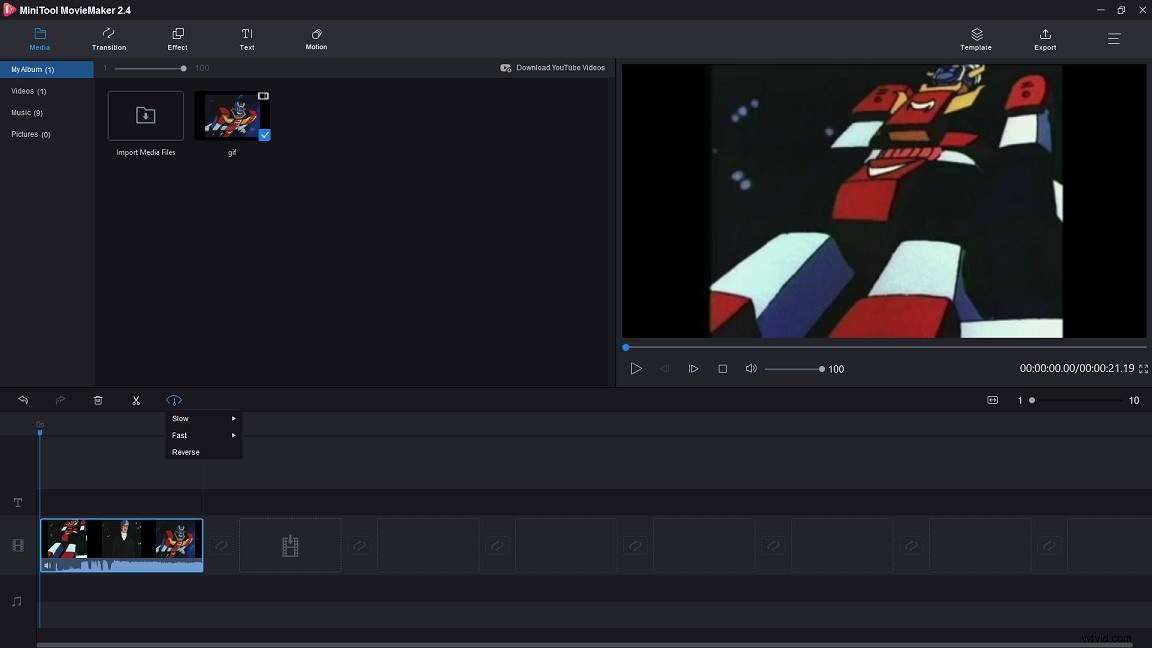
ステップ4.GIFをWebMにエクスポートする
エクスポートをタップします エクスポートウィンドウを開きます。このウィンドウから、フォーマットに移動します ボックスをクリックし、出力形式としてWebMを選択します。次に、ファイル名、保存パス、およびビデオの解像度を変更できます。完了したら、エクスポートを押します GIFをWebMに変換します。
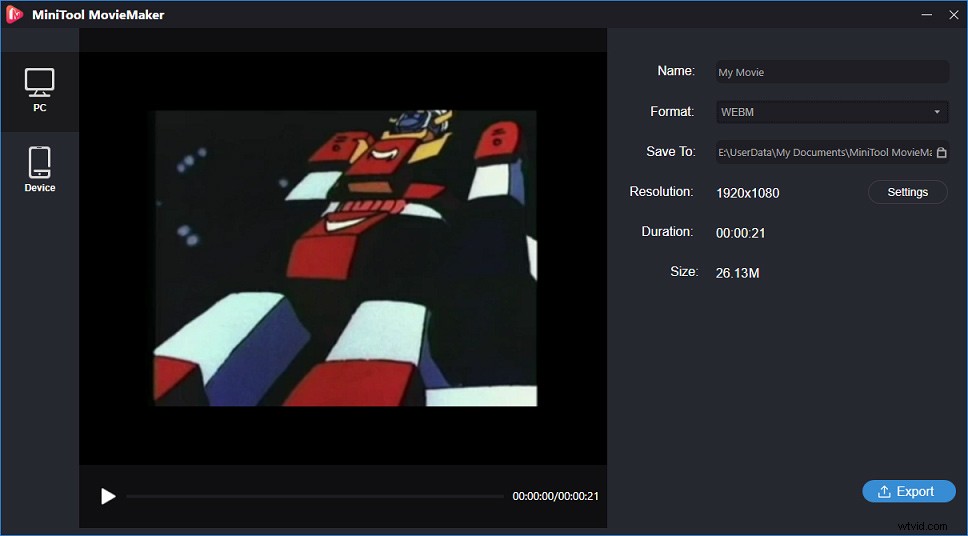
主な機能
- 透かし、バンドル、ウイルスなしで無料で使用できます。
- 最も一般的なビデオ、オーディオ、および画像形式をサポートします。
- GIFをWebMに、WebMをGIFに変換できます。
- 大量のトランジション、フィルター、モーションエフェクトを提供します。
- さまざまな映画テンプレート、テキストテンプレート、タイトルを提供します。
- ビデオリバーサー、ビデオマージャー、ビデオフリッパー、ビデオカッターなどの必要なすべての編集ツールを備えています。
- Windows7/8/10と互換性があります。
このパートでは、もう1つの最高のGIFからWebMへのコンバーターであるAny VideoConverterUltimateを紹介します。この変換ツールは、WebM、AVI、MP4、WMV、MOVなどを含む200以上のビデオ形式をサポートしているため、GIFを任意のビデオ形式に簡単に変換できます。一方、このツールは超高速の変換速度を提供し、ビデオを短時間で変換できます。
それに加えて、Any VideoConverterUltimateには他の便利な機能もあります。高品質のストリーミングビデオを録画したり、YouTube、Dailymotion、Facebook、Niconicoなどの100以上のオンラインWebサイトからビデオやオーディオファイルをダウンロードしたり、トリミング、トリミング、マージ、回転などのビデオを編集したりできます。
ただし、これはフリーウェアではありません。この強力なビデオコンバータの価格は49.95ドルです。
それでは、GIFをWebMに変換する方法を段階的に見ていきましょう。
ステップ1.任意のVideoConverterUltimateを起動します
Any Video Converterインストーラーを公式Webサイトからダウンロードし、ガイダンスに従ってインストールします。インストールプロセス中に、ポップアップウィンドウが表示され、コンピュータを再起動してインストールを完了するように求められます。準備ができたら、はいを選択します コンピュータを再起動します。コンピュータを再起動した後、このビデオコンバータを開き、ポップアップウィンドウを閉じて、メインインターフェイスにアクセスします。
注: ビデオコンバーターアルティメットのインストール/アンインストールは両方とも、コンピューターを再起動する必要があります。ステップ2.GIFファイルを追加する
動画を追加をタップします ファイルエクスプローラーを開き、すべての形式を選択します 種類のファイルから 箱。次に、必要なGIFを見つけて、コンピューターからインポートします。
ステップ3.出力形式としてWebMを選択します
出力形式を展開します ドロップダウンメニューで、一般的なビデオ形式に移動します タブをクリックし、出力形式としてWebMムービーを選択します。
ステップ4.GIFをWebMに変換する
次に、出力設定を調整できます。右側のパネルに移動すると、基本設定、ビデオオプション、およびオーディオオプションをカスタマイズできます。その後、今すぐ変換をクリックします インターフェースの右上隅にあります。
主な機能
- 200以上のフォーマットをサポートします。
- 100を超えるWebサイトからビデオをダウンロードできます。
- DVDをMP4またはその他の形式に変換し、任意のビデオをDVDに書き込むことができます。
- 高出力品質でコンピューター画面をキャプチャします。
- ビデオクリップを編集できます。
おすすめの記事:埋め込み動画をダウンロードするためのトップ4の方法
MiniToolMovieMakerとAnyVideoConverter Ultimateはどちらも、素晴らしいGIFからWebMへのコンバーターです。ただし、ここではMiniTool MovieMakerを使用することを強くお勧めします。これは、無料で隠れたコストがないため、無制限にGIFをWebMに変換できるためです。
GIFをWebMに変換する最も簡単な方法を探している人には、ここで5つのオンラインGIFからWebMへのコンバーターをお勧めします。それらはすべて無料で、登録の必要はありません。
#1。 Ezgif.com
最初のオンラインGIFからWebMへのコンバーターはEZgif.comです。 GIFをWebMに、GIFをMOVに、GIFをMP4に、WebMをGIFに、AVIをGIFに、MOVをGIFに、3GPをGIFに、MP4をGIFに変換できます。さらに、GIFリサイザー、GIFスプリッター、GIFリバーサー、GIFクロッパー、GIFスピードチェンジャーなどの多くのGIF編集ツールが満載のGIFエディターでもあります。
オンラインでGIFをWebMに変換する方法は次のとおりです
- このオンラインGIFからWebMへのコンバーターを開くには、ここをクリックしてください。
- コンピュータからターゲットGIFを選択し、アップロード!を押します。
- GIFを編集したくない場合は、 WebMに変換!をクリックします。 ボタンを押して続行します。
- 最後に、保存をタップします WebMファイルをダウンロードします。
#2。 PS2PDF
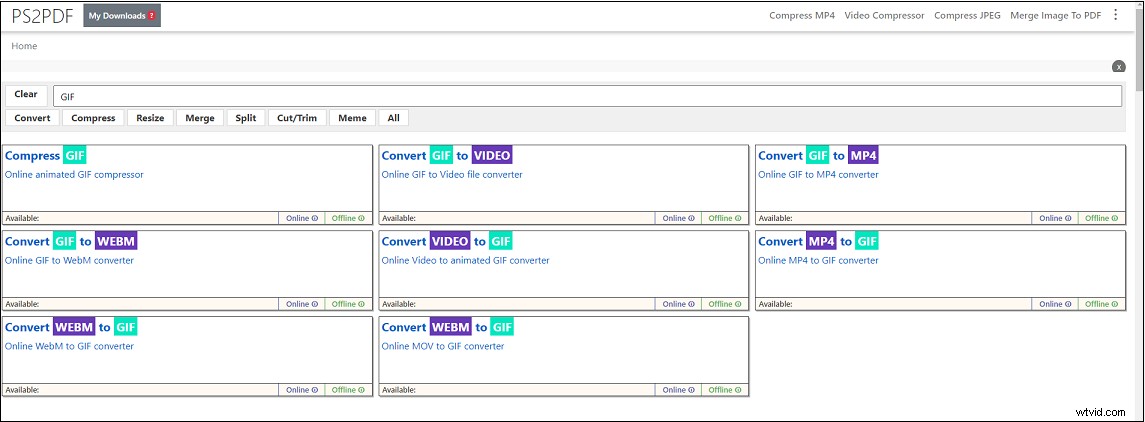
2番目のオンラインGIFからWebMへの変換ツールはPS2PDFです。 GIFからWebM、MOVからMP4、画像からPDF、PPTXからPDFなど、何百ものファイル変換を提供します。
また、画像、ビデオ、オーディオファイルなどのさまざまな種類のファイルを圧縮するために使用できます。
こちらがクイックガイドです。
- PS2PDFのWebサイトにアクセスしてください。
- 検索バーにGIFを入力し、GIFをWEBMに変換を選択します マッチング結果からのオプション。
- 目的のGIFをアップロードし、出力設定を調整します。
- 今すぐ変換!をクリックします 変換を開始します。
- 完了したら、変換されたファイルをこのWebサイトからダウンロードします。
#3。 Convertio
Convertioは、GIFをWebMにオンラインで変換するのに役立つもう1つのオンラインファイルコンバーターです。 300以上のファイル形式をサポートし、ほとんどすべての変換をこの強力なオンラインコンバーターで実行できます。
方法は次のとおりです。
- ConvertioのWebサイトにアクセスします。
- ファイルを選択をタップします PCからGIFを選択します。または、Dropbox、Googleドライブ、またはURLからGIFを読み込みます。
- 次に、出力フォーマットリストを展開し、検索バーにWebMと入力します。次に、WebMを選択します。
- 変換をクリックします GIFをWebMに変換します。
- 変換プロセスが終了したら、[ダウンロード]をクリックします 変換されたファイルを保存するためのボタン。
#4。 OnlineConvertFree.com
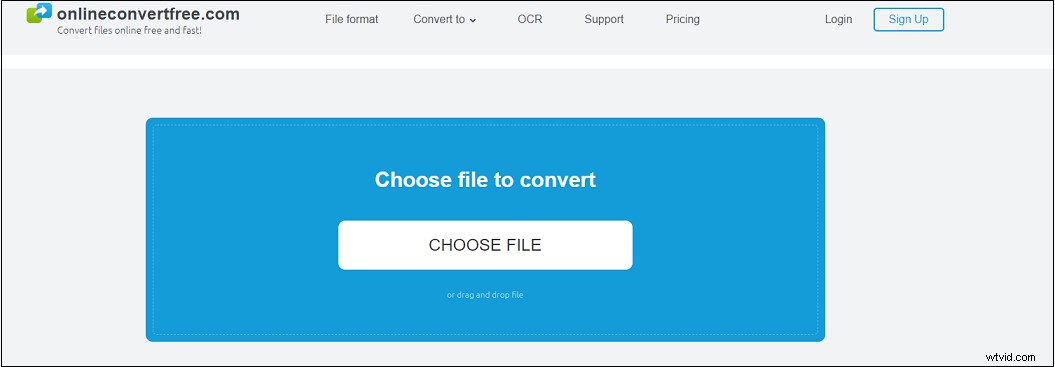
OnlineConvertFreeは、オンラインファイルコンバーターです。これを使用すると、マルチメディアファイルをGIFからWebMを含む別の形式に変換できます。画像、ビデオ、オーディオファイル、電子書籍、ドキュメントを変換できます。
GIFをオンラインでWebMに変換するには、以下の手順を実行します。
- OnlineConvertFreeWebサイトにアクセスします。
- ビデオに移動します 、WEBMコンバーターを選択します 。
- ファイルを選択をタップします GIFをOnlineConvertFreeにアップロードします。
- 変換をクリックします 変換が完了したら、WebMファイルをダウンロードします。
#5。 CloudConvert
最後はCloudConvertです。他のオンラインGIFからWebMへのコンバーターと同様に、CloudConvertは、ビデオ、オーディオ、画像、またはドキュメントを別の形式に変換できます。
CloudConvertを使用してオンラインでGIFをWebMに変換する方法は次のとおりです。
- CloudConvertのWebサイトにアクセスします。
- ファイルの選択をクリックしてGIFファイルをアップロードします 。
- WebMを選択します 出力形式として変換をクリックします 。
- 変換プロセスが終了したら、このファイルをWebから保存します。
参考資料:WebMビデオからGIFを作成する方法
WebMビデオからGIFを作成したいですか?次の手順を実行します。
ステップ1。 MiniTool MovieMakerをダウンロード、インストール、および起動します。次に、ポップアップウィンドウをシャットダウンして、メインインターフェイスにアクセスします。
ステップ2。 ローカルからMiniToolMovieMakerにWebMファイルを追加します。
ステップ3。 WebMファイルを選択し、WebMファイルをタイムラインにドラッグアンドドロップします。
ステップ4。 次に、ビデオファイルを分割して、その不要な部分を削除できます。その後、必要に応じてこのクリップにテキストを追加できます。
ステップ5。 完了したら、エクスポートをクリックします 出力形式としてGIFを選択します。次に、WebMをGIFにエクスポートします。
要約すると、GIFをWebMに変換する必要がある場合は、ここで最高の無料のGIFからWebMへのコンバーターであるMiniToolMovieMakerを強くお勧めします。信頼性が高く安定しており、制限なしでGIFをWebMに変換できます。
MiniTool MovieMakerの使用中に問題が発生した場合は、admin @ wtvid.comまでご連絡いただくか、返信を残してください。
GIFからWebMへのFAQ
WebMをMP4に変換する方法- Zamzarのようなオンラインビデオコンバーターを選択してください。
- そのWebサイトを開き、WebMファイルをインポートします。
- 次に、出力形式リストからMP4オプションを選択します。
- 今すぐ変換をクリックします 開始するには。
- MP4ファイルをデバイスにダウンロードします。
- 無料のWebMコンバーター–フォーマットファクトリーを起動します。
- WebMをクリックします ビデオファイルを追加します。
- 次に、出力設定を変更して、[ OK]をクリックします 。
- 次に、[開始]を押してビデオをWebMに変換します。
